При инсталяции Adobe Acrobat Reader в системные сервисы, в святая святых, втихаря устанавливается AdobeARMservice. Неприятно, что компания Adobe не оставляет пользователям права выбора поставить сервис автообновления или нет. А ведь такая программа получает самые высокие привилегии работы в системе и несёт в себе две реальные угрозы.
- когда Man in the Middle взломает протокол канала обновления то он сможет установить на компьютер изменённый Adobe Acrobat Reader и захватить управление компьютером.
- если Adobe выпустит кривое (либо несовместимое с каким-то ПО на вашем компьютере) обновление это может привести систему в нерабочее состояние, и вы понятия не будете иметь кто виноват.
Обратите внимание на то, что я использовал выражение “когда Man in the Middle взломает протокол”. Учитывая количество установленных программ Acrobat Reader в мире и то что автообновлялка имеет права системного сервиса формулировка “если” не подходит — поздно или рано протокол вскроют.
Five Differences between Adobe Acrobat and Acrobat Reader
Запретить автоматические обновления просто. Сначала запустить Acrobat Reader и в настройках отключить автоматическую проверку обновлений. Вообще. Затем запустить оснастку mmc или сразу services.msc, найти там Adobe Acrobat Update Service . Нажать кнопку “Остановить” , затем дважды кликнуть на него и на появившемся окне в выпадающем списке выбора типа запуска выбрать “Запрещено” . Это заблокирует его запуск, поедание памяти, ресурса процессора и трафика. Ну и наконец чтобы вообще выбросить эту непрошенную фичу нужно выполнить команду:
Sc delete AdobeARMservice
Оснастку с сервисами нужно предварительно закрыть, а потом после удаления можно снова загрузить и убедиться, что незванный гость удалён.
Кроме этого необходимо проверить ветку реестра:
HKEY_LOCAL_MACHINESOFTWAREMicrosoftWindowsCurrentVersionRun Adobe ARM «C:Program FilesCommon FilesAdobeARM1.0AdobeARM.exe»
и удалить его оттуда.
Чтобы совсем его обезвредить было бы не лишним ещё и закрыть для него Firewall перекрыв выход в интернет.
В современном мире, когда все и вся гоняются за персональными данными людей, установкой подобных непрошенных вещей промышляют многие производители программ. Для PC отчасти это продиктовано с тем, что компания Microsoft сделала, на мой взгляд, очень правильные шаги и немного отстранила пользователей компьютеров от привилегий системного администратора. Поэтому автоматические обновления программ стали невозможными без интерактивного взаимодействия с пользователем. Но в отличии от компании Adobe, например, Mozilla даёт возможность на этапе инсталяции снять птичку и отказаться от установки сервиса автоматического обновления.
Adobe Reader – популярная утилита для просмотра файлов в формате PDF. В том случае, если в ее функционировании появились проблемы или вы просто решили установить альтернативную утилиту для просмотра документов, важно полностью удалить Adobe Reader из системы, чтобы она не занимала лишнее дисковое пространство и не влияла на работу операционной системы.
Remove PDF watermark in just one click || Adobe Acrobat ||Short
Инструкция
Делятся на тех, кто обнаружил приложение на своём ПК, а также тех, кто самостоятельно его скачивал. Как и те, кто не используют программу, либо удаляли её, либо никогда с ней не сталкивались. Знать, как установить или удалить Adobe Reader, будет полезно обеим группам.
Установление универсальной «читалки» Adobe Reader доступно пользователям ПК и смартфонов.
Адоб Ридер — это утилита, позволяющая беспрепятственно открывать PDF-документы, а также печатать их. Будь то ксерокопия паспорта, электронная версия какой-либо бумаги или мануал на новенький лазерный принтер. Нетрудно заметить, что потенциальных пользователей у программы множество — все, кто сидит в интернете, нуждаются в просмотре PDF. Другой вопрос, что веб-документы отлично открываются и в современных браузерах.
Установка Reader
- электронные подписи;
- защита информации при помощи шифрования;
- заполняемые формы в веб-документах.
Кроме этого, версия «Про» располагает многими другими достоинствами.
Удаление
Как удалить Adobe Reader с компьютера? Делается это так же просто. Установленный клиент для чтения документов располагается в списке всех программ на Windows. Чтобы найти его, вводим «программы и компоненты» в строке поиска. Затем находим там то, что нам нужно, и избавляем от него ПК.
Можно пойти и более простым путём. В меню «Пуск» разворачиваем список всех установленных программ. Скорее всего, там будет и искомый Ридер. Щёлкаем на кнопку удаления приложения.
Многим пользователям все приложения от Адоба кажутся сложными в понимании и использовании, поэтому при обнаружении на ПК нужно полностью деинсталлировать эти сервисы. Для того чтобы удалить Adobe Acrobat Reader DC, можно воспользоваться разделом «Установка и удаление программ» в Windows или осуществить желаемое с помощью других методов.
Как убрать из системы ненужные приложения от Адоба
В процессе деинсталляции стандартным способом часто появляются ошибки или повреждаются файлы, что приводит к сбою в работе самой системы ПК. А иногда приложение просто отсутствует в списке или во всплывающем меню нет кнопки «Удалить». Но это не значит, что задача становится невыполнимой. Она просто включает в себя стирание всех существующих папок.
Перед тем как удалить файл Adobe Reader, важно убедиться, что он действительно относится к данной программе. Самый простой способ – перейти в корневую папку с установленной версией и стереть все необходимые данные вручную.

Перед началом чистки компьютера стоит заранее определить расположение всех папок, в том числе и скрытых. Скрытые документы можно найти с помощью поиска по полному имени с форматом расширения. Но проще всего включить отображение скрытых файлов, для этого потребуется:
- Выбрать в проводнике «Сервис» и перейти в раздел «Свойства папок».
- Найти в диалоговом окне вкладку «Вид».
- Открыть дополнительные параметры и поставить флажок на функции «Показывать скрытые файлы и папки».
- Отключить флажок возле надписи «Скрыть расширения известных типовых файлов».
- Перед тем как выйти из меню, подтвердить сохранение изменений.

Алгоритм удаления Adobe Acrobat Reader DC с помощью cmd
Следует строго соблюдать инструкцию, чтобы не нарушить работу системы. Необходимо:
- В первую очередь удалить загрузочный Launcher из папки «Мои документы». Найти его достаточно легко — нужная папка будет обозначена наименованием и версией приложения. Если загрузочного файла там не окажется, его можно удалить из самой папки с программой.
- Включить диагностирование Windows.

Для того чтобы выполнить последний пункт, отыскать в панели управления раздел «Автозагрузка» и перейти ко вкладке «Службы». Там в разделе «Общие» есть кнопка «Диагностический запуск». После этого компьютер перезагрузится и автоматически диагностирует свое состояние. В той же службе автозагрузок можно найти и активный процесс с программой, который рекомендуется закрыть перед началом удаления.
Удалить программу Adobe Reader возможно посредством командной строки:
- Для успешного завершения задачи рекомендуется запустить ее от имени администратора.
- После запуска потребуется ввести команду cd «xxx»- в кавычках указав полный путь расположения программы в системе.
- Ввести две команды: del AcroPDF.dll и del pdfshell.dll. Действие каждой подтверждается нажатием клавиши ввода (или Enter, если использовать более привычное для пользователя наименование).

Как удалить Adobe Reader с компьютера через специальный сервис
Если необходимо срочно удалить Adobe Acrobat Reader вместе со всеми папками и следами в реестре компьютера, то утилита Revo Uninstaller поможет в разрешении этой задачи, даже если не получается это сделать в панели управления.
Основная разница запуска процесса деинсталляции в данной утилите состоит в том, что помимо корневой папки она чистит еще реестр и все доступные документы. Следовать подсказкам мастера по удалению сможет даже новичок, а после этого обязательно проводится сканирование.
Таким образом, утилита выполняет поиск следов удаленного приложения в системе и очищает их дополнительно, если это необходимо. После этого достаточно почистить корзину и перезагрузить ПК. Удаление Adobe Reader DC будет полностью завершено в максимально короткие сроки.

Что делать, если программа не удаляется?
Если вышеописанные инструкции не работают, рекомендуется воспользоваться чистящей утилитой. Например, Windows Installer CleanUp Utility. Перед началом удаления обязательно нужно зарегистрировать библиотеки для Javascript и visual basic. Для этого с помощью команды выполнить ввести и подтвердить несколько действий:
- regsvr32 jscript.dll;
- regsvr32 vbscript.dll.
Далее необходимо воспользоваться утилитой CCleaner , а точнее функцией «Сервис», с помощью которой и проводится удаление. Для проверки можно поискать папку с приложением на компьютере. Если она не найдена – деинсталляция прошла успешно. С помощью раздела «Реестр» в той же утилите можно успешно почистить оставшиеся файлы и исправить возникшие проблемы.
Утилита CleanUp Utility позволит обнаружить и убрать оставшиеся следы от приложения на ПК. После проведенного сканирования достаточно выделить необходимые файлы и окончательно их удалить. По окончании процедуры обязательно перезагрузить компьютер. В результате остаточные программные файлы Адоб Ридер исчезнут из системы.
Некоторые программы могут не удаляться с компьютера или удаляться некорректно при стандартной деинсталляции средствами Windows. Для этого могут быть самые разные причины. В данной статье мы разберемся, как корректно удалить Adobe Reader с помощью программы Revo Uninstaller.
Почему вам больше не нужен Adobe Reader
Adobe Reader – самая популярный PDF-ридер, но она никогда не была хорошей программой для простого пользователя. Заторможенность работы, масса уязвимостей – это про Adobe Reader. Несмотря на то, что скорость и безопасность улучшились в последнее время, эта программа далека от совершенства.
Некоторые функции Adobe Reader, включая возможность цифровой подписи, большинству пользователей не нужны, поэтому для более быстрой работы лучше воспользоваться альтернативными вариантами. Тем более в вашем браузере уже имеется встроенный PDF-ридер.
Браузеры
Google Chrome
В Chrome с 2010 года имеется встроенный PDF-ридер. Онлайн-файлы в PDF-формате открываются непосредственное в браузере и весьма быстро. К сожалению, функций во встроенном ридере мало, но он делает главное – открывает ваши файлы. Также можно скачать файл или распечатать.
Главное преимущество этого ридера, помимо скорости, в том, что Google Chrome является самым популярным браузером. Скорее всего, он у вас уже установлен.
Файлы можно открывать не только в сети, но и те, что у вас сохранены на ПК. Для этого достаточно выделить файл, нажать правую кнопку и выбрать “Открыть с помощью”, где кликаете на Google Chrome. Чтобы он у вас стоял по умолчанию, необходимо нажать правой кнопкой, выделив нужный файл, открыть “Свойства”, затем нажать на “Изменить”.
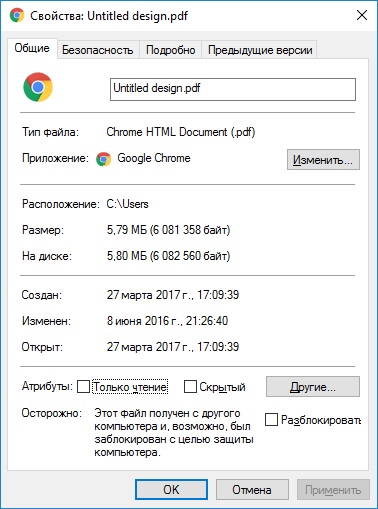
Точно такие же действия совершаются и для выбора остальных программ.
Firefox
Функция просмотра PDF-файлов в Mozilla появилась очень давно, еще в 19-й версии. Сейчас же актуальна версия 52. Тем не менее, функциональность в нем такая же, как и в Chrome.
Просмотрщик PDF в Firefox написан на Javascript, а не является отдельным плагином. Это дает дополнительное преимущество в безопасности перед средством просмотра от Adobe, ведь JS – тот же язык, что используется веб-страницами.
Microsoft Edge
Этот браузер устанавливается автоматически вместе с Windows 10. Подойдет для тех, кто у кого этот браузер стоит по умолчанию.
Windows
Помимо встроенного в Edge, Windows предлагает отдельный PDF-viewer, который называется Reader. Он бесплатный, быстрый и в нем можно одновременно открыть две страницы.
Mac, Linux, iOS и Android
У пользователей Mac есть отличный Preview, для Linux – Okular или Evince.
На Android есть встроенные PDF-viewer, как и на iPhone и iPad. Adobe Reader доступен для них всех, но нет необходимости его загружать, потому что альтернатив достаточно.
Другие PDF-ридеры для Windows
Sumatra PDF обеспечивает простой и быстрый просмотр PDF файлов. Также поддерживает другие файлы, электронные книги формата ePub и Mobi, и комиксы в CBZ и CBR.
Foxit Reader весит немного больше, но является многофункциональным PDF-ридером. Например, поддерживает аннотации, редактирование, вставку видео и аудио, интеграцию с облачными сервисами вроде Google Drive и Dropbox и другие опции.
Nitro Reader. Этот PDF-ридер умеет конвертировать файлы и Microsoft Word в PDF, извлекать изображения из файлов. Интерфейс похож на таковой в Microsoft Office и к нему легко привыкнуть. В Nitro имеется широкий список функций, некоторых из которых нет в других ридерах. Например, QuickSign – для создание цифровых и рукописных подписей.
Заключение
Все эти программы работают быстрее, чем Adobe Reader, безопаснее и имеют меньший объем. Если вы не нуждаетесь в дополнительных функциях Adobe Reader, которых нет у других программ, рекомендуем удалить это громоздкое приложение и воспользоваться предложенными нами альтернативами.
Источник: madspark.ru
Лучший ответ: нужен ли Windows 10 Adobe Reader?
В Windows 10 Microsoft решила не включать программу чтения PDF-файлов по умолчанию. Вместо этого браузер Edge — это программа для чтения PDF-файлов по умолчанию. … Когда это будет сделано, все, что вам нужно сделать, это установить Reader по умолчанию для документов PDF.
Требуется ли Adobe Reader для Windows 10?
Microsoft Reader больше не поддерживается и, как таковой, не входит в вашу установку Windows 10. Вы по-прежнему можете загрузить и использовать Reader через Microsoft Store.
Какая версия Adobe Reader лучше всего подходит для Windows 10?
Вот некоторые из лучших бесплатных и платных программ для чтения PDF-файлов для Windows:
- Программа для чтения PDF-файлов Pro.
- Adobe Acrobat Reader DC.
- Foxit Reader.
- Джавелин для чтения PDF-файлов.
- Нитро Читатель.
- Редактор PDF-XChange.
- СуматраPDF.
- Тонкий PDF.
Нужен ли мне Adobe Acrobat Reader на моем компьютере?
Требуется ли Acrobat Pro или Acrobat Standard для использования бесплатного Acrobat Reader DC? Нет. Acrobat Reader DC — это бесплатное автономное приложение которые вы можете использовать для открытия, просмотра, подписи, печати, аннотирования, поиска и обмена файлами PDF.
Что заменяет Adobe Reader?
Лучшие альтернативы Adobe Reader в 2020 году
- Суматра PDF.
- Foxit Reader.
- Редактор PDF X-Change.
- Средство просмотра STDU.
- Нитро PDF-просмотрщик.
- Читатель SlimPDF.
- Эвинс.
- ФантомPDF.
PDF Reader Pro бесплатный?
Это бесплатно! PDF Reader Pro работает на любых устройствах Apple, включая Mac, iPad и iPhone, Android и Windows.
Как узнать, установлен ли на моем компьютере Adobe Reader?
Чтобы узнать, установлен ли на вашем компьютере Adobe Acrobat Reader, выполните следующие действия:
- Нажмите кнопку «Пуск» на панели задач (обычно находится в левом нижнем углу экрана компьютера).
- Во всплывающем меню выберите «Все программы».
- Убедитесь, что в списке есть папка с именем Adobe Acrobat.
Прекращается ли выпуск Adobe Reader?
Adobe объявила о прекращении поддержки Adobe Acrobat и Reader 2015. On 7 апреля 2020, поддержка будет завершена для этих версий программы для чтения и создания PDF-файлов в соответствии с позицией технического гиганта по прекращению поддержки по истечении не более пяти лет общедоступности.
Есть ли у Microsoft программа для чтения PDF-файлов?
Windows 10 имеет встроенное приложение Reader для файлов PDF. Вы можете щелкнуть файл pdf правой кнопкой мыши, нажать «Открыть с помощью» и выбрать приложение Reader для открытия. Если это не сработает, вы можете сделать приложение Reader по умолчанию для открытия файлов PDF каждый раз, когда вы дважды щелкаете файл PDF, чтобы открыть его.
Как установить Adobe Reader в Windows 10?
Выполните следующие действия, чтобы установить Acrobat Reader DC с помощью Google Chrome.
- Закройте все версии Reader. …
- Перейдите на страницу загрузки Adobe Acrobat Reader и нажмите «Установить сейчас». …
- Щелкните Сохранить, чтобы загрузить установщик Reader.
- Когда загруженный файл появится в нижней части окна браузера, щелкните EXE-файл для Reader.
Какая самая лучшая бесплатная программа для чтения PDF-файлов?
Вот некоторые из лучших бесплатных программ для чтения PDF:
- Классная программа для чтения PDF-файлов. Эта программа для чтения PDF-файлов проста в использовании и работает быстро. …
- Гугл драйв. Google Диск — это бесплатная облачная система хранения данных в Интернете. …
- Джавелин для чтения PDF-файлов. …
- В PDF. …
- Редактор PDF-XChange. …
- PDF Reader Pro Бесплатно. …
- Обезжиренный. …
- Тонкий PDF-ридер.
Где я могу бесплатно скачать PDF-ридер?
15 лучших бесплатных программ для чтения PDF
- Foxit Reader.
- Adobe Acrobat Reader DC.
- Джавелин для чтения PDF-файлов.
- Google Drive.
- Нитро Читатель.
- Редактор PDF-XChange.
- MuPDF.
- СуматраPDF.
Источник: frameboxxindore.com